Как защитить аккаунт от взлома
Зачем: чтобы вас не взломали.
Если вы используете короткий и простой пароль, киберпреступники могут подобрать его и угнать вашу учетную запись. Чем сложнее и длиннее пароль, тем безопаснее. Используйте надежный пароль, который соответствует следующим требованиям.
- Состоит из 8–20 символов.
- Содержит строчные и заглавные буквы, цифры и спецсимволы ($, @ и другие).
- Не является реально существующим словом или известной фразой.
- Не совпадает с вашими паролями от других аккаунтов.
- Не состоит из информации, которую легко узнать посторонним (ваше имя или имя близкого человека, кличка питомца, дата рождения и тому подобное).
Чтобы сменить пароль:
- Нажмите Еще в меню слева, чтобы увидеть дополнительные параметры.
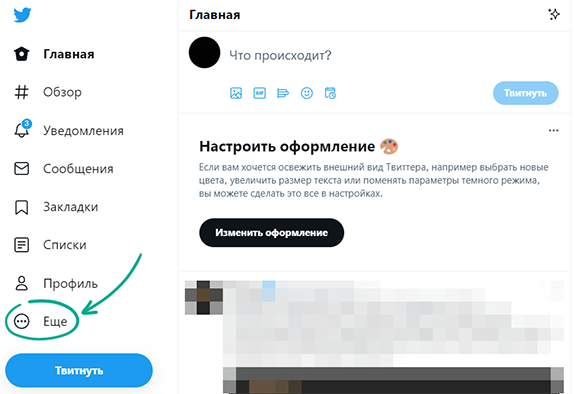
- Откройте Настройки и конфиденциальность.
- В разделе Ваша учетная запись выберите пункт Изменение пароля.
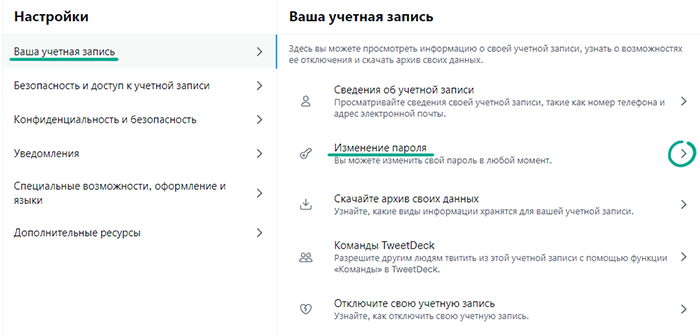
- Введите действующий пароль своего аккаунта X(Twitter).
- Дважды введите новый, надежный пароль.
- Нажмите Сохранить.
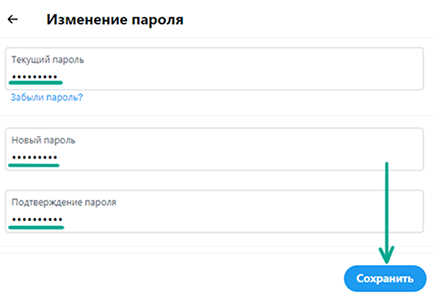
Зачем: чтобы вас точно не взломали.
X(Twitter) может запрашивать у вас дополнительный одноразовый код при каждом входе в аккаунт. Если злоумышленник попытается вас взломать, то не сможет войти в него без такого кода. Получать код можно разными способами: в SMS или с помощью специального приложения.
Чтобы включить двухфакторную аутентификацию:
- Нажмите Еще в меню слева, чтобы увидеть дополнительные параметры.
- Откройте Настройки и конфиденциальность.
- Перейдите в раздел Безопасность и доступ к учетной записи.
- Выберите пункт Безопасность.
- Нажмите Двухфакторная аутентификация.
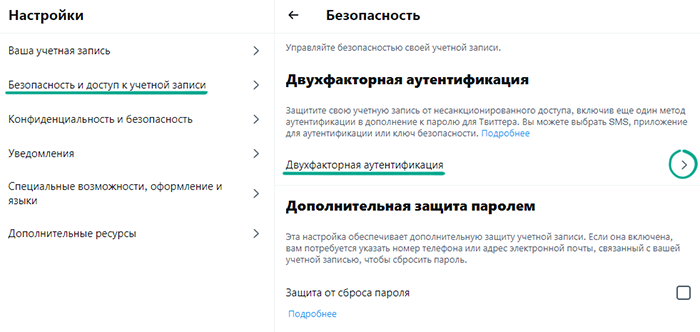
- Выберите способ проверки:
- SMS-сообщение — получение одноразового кода в SMS.
- Мобильное приложение для обеспечения безопасности — генерация одноразового кода в специальном приложении, например Authy или Google Authenticator.
- Ключ безопасности — генерация одноразового кода при помощи USB, NFC или Bluetooth устройства для авторизации.
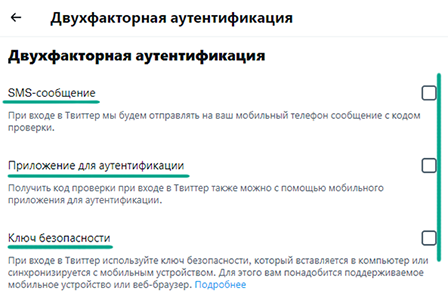
- Когда двухфакторная аутентификация включится, вы увидите диалоговое окно с одноразовым резервным кодом. Скопируйте его и храните в надежном месте. Этот код нужен, чтобы вы могли получить доступ к своему аккаунту, если потеряете телефон. Обратите внимание, что авторизоваться при помощи резервного кода можно только в веб-версии X(Twitter).
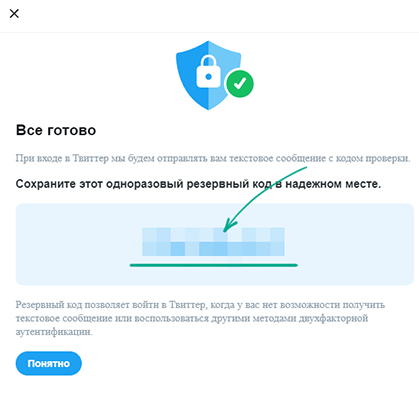
Использовать аппаратный ключ безопасности возможно только в сочетании с двухфакторной аутентификацией через SMS или мобильное приложение.
Неудобство: если вы используете аутентификацию через SMS, X(Twitter) может использовать указанный номер телефона для настройки таргетированной рекламы.
Зачем: удостовериться, что вы единственный, кто имеет доступ к аккаунту.
Вы можете посмотреть историю авторизаций и других действий, которые совершались от имени вашего аккаунта. Если вы заметили подозрительную активность, немедленно смените пароль и завершите все активные сеансы, кроме текущего.
Чтобы проверить безопасность своего аккаунта:
- Нажмите Еще в меню слева, чтобы увидеть дополнительные параметры.
- Откройте Настройки и конфиденциальность.
- Перейдите в раздел Безопасность и доступ к учетной записи.
- Выберите пункт Приложения и сеансы.
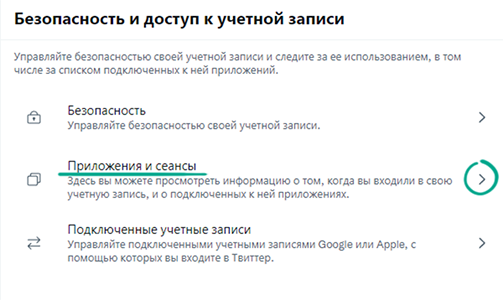
- Проверьте свои личные данные и историю активности в разделах Сеансы, История входов в учетную запись и Вы вошли в устройства и приложения.
- В разделе Сеансы нажмите Завершить все другие сеансы, чтобы завершить все активные сеансы X(Twitter), кроме текущего.
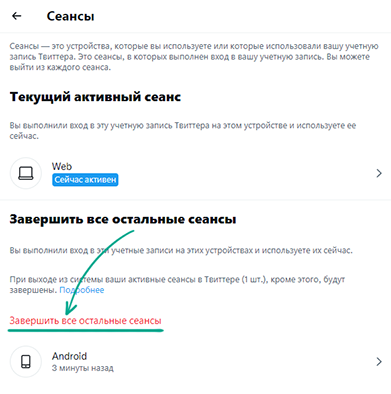
Зачем: чтобы не «светить» основной пароль в других сервисах.
Если вы авторизуетесь с помощью аккаунта X(Twitter) в сторонних сервисах, используйте временный пароль. Он позволяет войти в аккаунт под вашим именем, однако его срок действия истекает через один час. Даже если временный пароль попадет в руки злоумышленников, они вряд ли успеют им воспользоваться.
Временный пароль можно сгенерировать только после включения двухфакторной аутентификации.
Чтобы сгенерировать временный пароль:
- Нажмите Еще в меню слева, чтобы увидеть дополнительные параметры.
- Откройте Настройки и конфиденциальность.
- Перейдите в раздел Безопасность и доступ к учетной записи.
- Выберите пункт Безопасность.
- Выберите пункт Двухфакторная аутентификация.
- В разделе Дополнительные методы выберите Временный пароль.
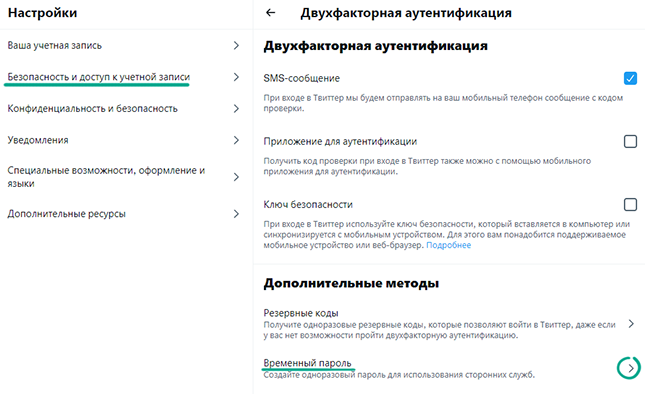
- Нажмите Копировать пароль.
Как спрятаться от Большого Брата
Зачем: чтобы не расходовать ресурсы устройства и спрятаться от злоумышленников.
X(Twitter) получает информацию о вашем примерном местоположении на основе IP-адреса, чтобы вы могли добавлять к публикациям геометки, а также видеть таргетированную рекламу и рекомендации.
Информацию о вашем местонахождении могут использовать злоумышленники для проведения фишинговых атак.
Чтобы отключить установку геометок:
- Нажмите Еще в меню слева, чтобы увидеть дополнительные параметры.
- Откройте Настройки и конфиденциальность.
- Перейдите в раздел Конфиденциальность и безопасность.
- Выберите пункт Информация о местоположении.
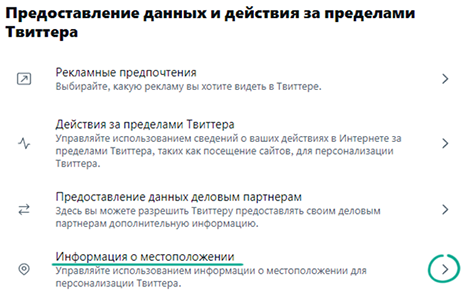
- Перейдите в раздел Указывать в твитах, где вы находитесь и отключите эту функцию.
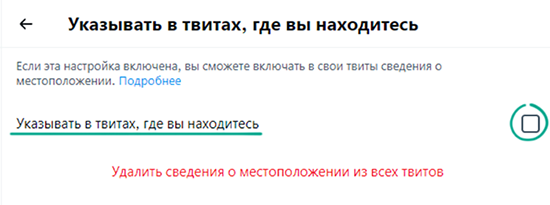
Чтобы удалить геометки из уже опубликованных твитов, в том же меню нажмите Удалить сведения о местоположении из всех твитов и подтвердите свой выбор.
Неудобство: после этого пропадут геометки, которые вы добавляли к твитам в приложениях для iOS и Android. Однако если вы включали функцию Точное местоположение в приложении X(Twitter) на телефоне, настройки местоположения в веб-версии не повлияют на ее работу.
Зачем: чтобы минимизировать риск утечки.
X(Twitter) может собирать дополнительные данные о вас для настройки таргетированной рекламы и рекомендаций. Например, если вы регулярно заходите X(Twitter) с телефона и примерно в то же время просматриваете сайты о путешествиях на компьютере, при этом оба устройства подключены к одной сети, X(Twitter) может предположить, что этот телефон и компьютер принадлежат вам, и начать показывать в приложении рекламу отелей или туристических компаний.
К дополнительным сведениям относятся:
- Посещенные вами места и точные географические координаты.
- Сведения о других ваших браузерах и устройствах, даже если вы не входили через них в X(Twitter).
- Данные об адресах электронной почты и номерах телефонов, которые не связаны с вашим аккаунтом X(Twitter), но предположительно принадлежат вам.
- История посещений веб-сайтов.
- История просмотров и ваши интересы.
Часть этих сведений предоставляют партнеры сервиса. Сам X(Twitter) также может передавать их третьим лицам, что увеличивает риск утечки. По умолчанию социальная сеть не собирает расширенные данные, но мы рекомендуем проверить настройки.
Чтобы заблокировать сбор и использование персонализированной информации:
1. Нажмите Еще в меню слева, чтобы увидеть дополнительные параметры.
2. Откройте Настройки и конфиденциальность.
3. Перейдите в раздел Конфиденциальность и безопасность.
4. Выберите пункт Рекламные предпочтения.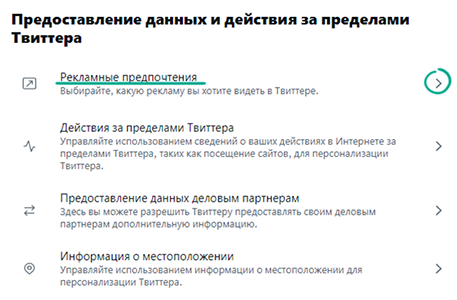
5. Снимите отметку Персонализированные рекламные объявления.
6. Нажмите Интересы и снимите отметки со всех пунктов.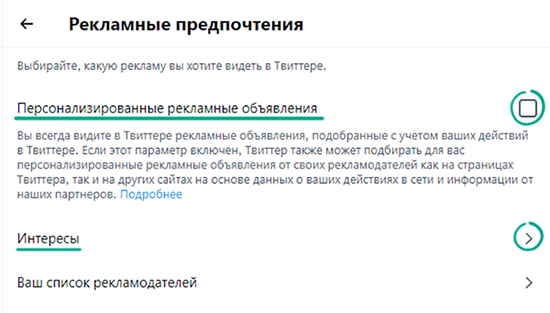
Помните, что это не отключает персонализацию контента. X(Twitter) все равно будет делать это исходя из названия вашего устройства, действий в социальной сети и IP-адреса. Доступ к этим данным закрыть нельзя.
Как победить спамеров и троллей
Зачем: чтобы сохранить душевный покой.
Можно запретить показ в своей ленте и уведомлениях твитов с определенными словами, именами пользователей, хэштегами и смайликами. Таким образом вы можете скрыть публикации, которые не хочется видеть.
Чтобы настроить фильтр:
- Нажмите Еще в меню слева, чтобы увидеть дополнительные параметры.
- Откройте Настройки и конфиденциальность.
- Перейдите в раздел Конфиденциальность и безопасность.
- Выберите пункт Игнорируемые и черный список, а затем Игнорируемые слова.
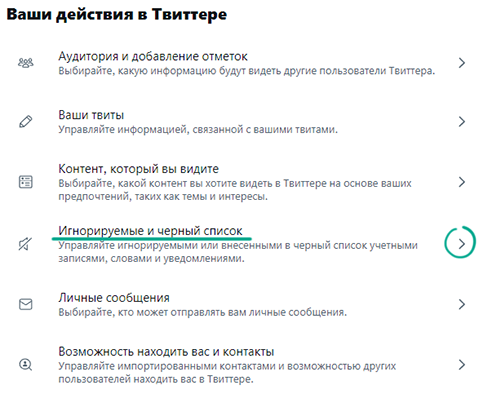
- Нажмите на + в правом верхнем углу экрана.
- В открывшемся окне:
- Введите слово или фразу, которую вы хотите запретить.
- Установите отметку напротив пункта Домашняя лента.
- Установите отметку напротив пункта Уведомления и выберите Любые пользователи.
- Установите отметку напротив пункта Пока вы не перестанете игнорировать это слово.
- Нажмите кнопку Сохранить.
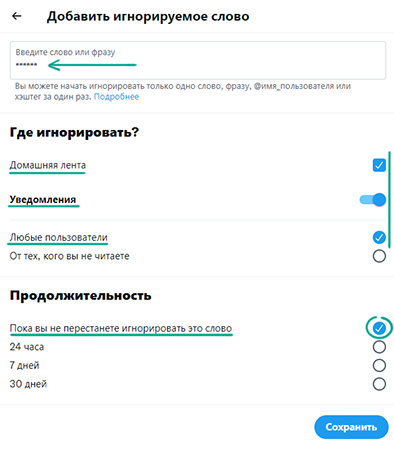
Помимо этого можно настроить блокировку твитов, комментариев и уведомлений от отдельных пользователей:
- Откройте профиль пользователя, публикации которого вы хотите игнорировать.
- Нажмите на значок с тремя точками слева от кнопки Читать.
- Выберите Игнорировать @имя_пользователя.
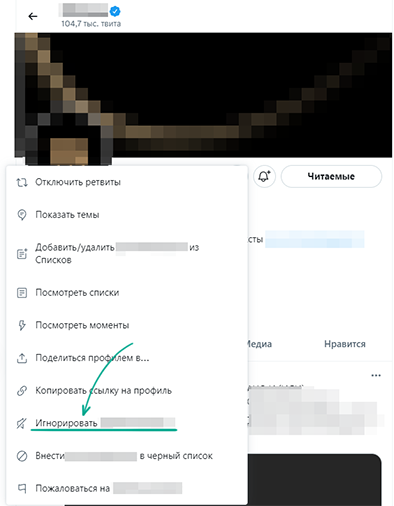
Список игнорируемых пользователей можно посмотреть, выбрав в разделе Игнорируемые и черный список пункт Игнорируемые учетные записи.
Зачем: чтобы исключить из ленты материалы для взрослых и сцены насилия.
X(Twitter) может фильтровать материалы деликатного содержания, если вы не хотите с ними сталкиваться. По умолчанию эта функция включена, но мы рекомендуем проверить настройки:
- Нажмите Еще в меню слева, чтобы увидеть дополнительные параметры.
- Откройте Настройки и конфиденциальность.
- Перейдите в раздел Конфиденциальность и безопасность.
- Выберите пункт Контент, который вы видите.
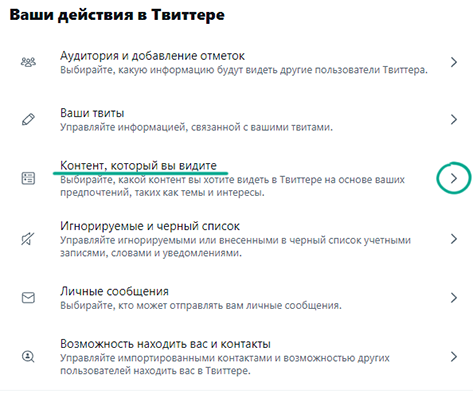
- Убедитесь, что в секции снята отметка Показывать медиафайлы, которые могут носить деликатный характер.
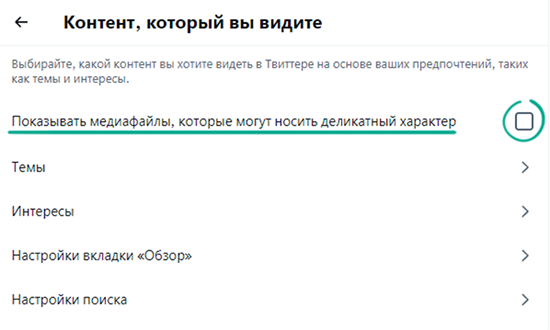
При этом вы все равно увидите подобные материалы в результатах поиска. Чтобы запретить X(Twitter) включать их в выдачу, в том же разделе:
- Выберите Настройки поиска.
- Установите отметку Скрыть содержимое деликатного характера.
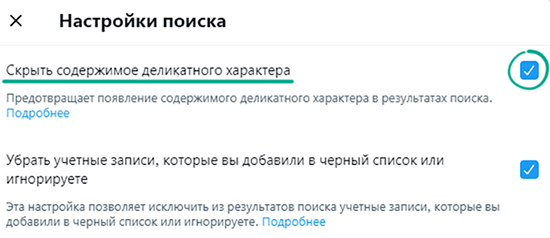
Зачем: чтобы ограничить нежелательное общение.
По умолчанию отправлять вам личные сообщения могут только пользователи, которых вы читаете. Однако мы рекомендуем проверить эту настройку:
- Нажмите Еще в меню слева, чтобы увидеть дополнительные параметры.
- Откройте Настройки и конфиденциальность.
- Перейдите в раздел Конфиденциальность и безопасность.
- Выберите пункт Личные сообщения.
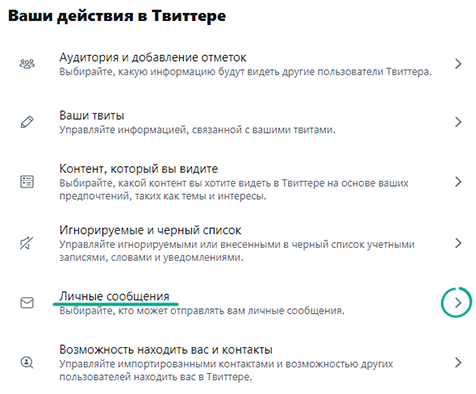
- Убедитесь, что отметка Разрешить запросы на переписку от всех пользователей снята.
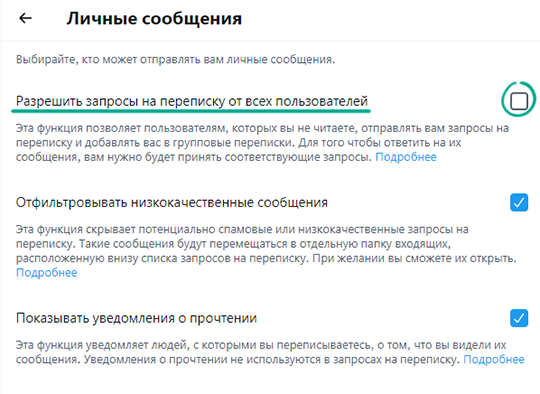
При этом пользователи, с которыми вы уже начали переписку, никуда не денутся. Чтобы запретить им писать вам личные сообщения, добавьте их в черный список.
Компании и разработчики могут присылать вам личные сообщения с просьбой указать местоположение или предоставить общий доступ к медиафайлам. Эту информацию они используют для настройки рекомендаций. Учтите, что эти данные могут быть переданы третьим лицам, и осторожно относитесь к таким просьбам.
Если вы заблокируете пользователя, вы все равно сможете видеть его аккаунт в поиске X(Twitter). Чтобы исключить заблокированные аккаунты из выдачи:
- Нажмите Еще в меню слева, чтобы увидеть дополнительные параметры.
- Откройте Настройки и конфиденциальность.
- Перейдите в раздел Конфиденциальность и безопасность.
- Выберите пункт Контент, который вы видите.
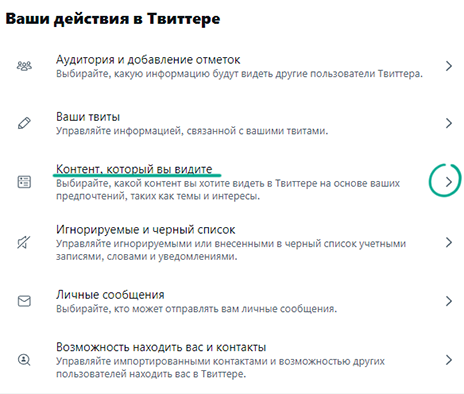
- Нажмите Настройки поиска.
- Установите отметку напротив пункта Убрать учетные записи, которые вы добавили в черный список или игнорируете.
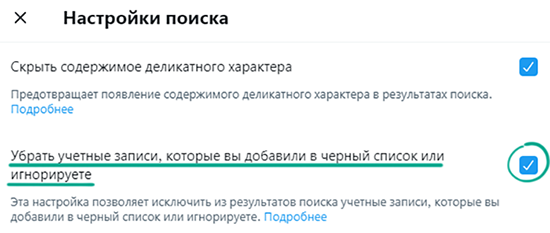
Зачем: дополнительная защита от мошенников.
Другие пользователи X(Twitter) могут добавлять вас в команды при помощи приложения TweetDeck. Оно позволяет нескольким людям публиковать сообщения от имени группового аккаунта. Подключение к команде не требует разглашения вашего пароля и других личных данных. Если пользователь, предлагает добавить вас в группу и просит сообщить личные сведения, это мошенник.
После добавления в команду вы будете получать оповещения о действиях всех входящих в нее пользователей.
Если вы не планируете пользоваться функцией коллективного доступа, отключите эту возможность.
Чтобы запретить добавление в команды:
- Нажмите Еще в меню слева, чтобы увидеть дополнительные параметры.
- Откройте Настройки и конфиденциальность.
- Перейдите в раздел Ваша учетная запись.
- Выберите пункт Команды TweetDeck.
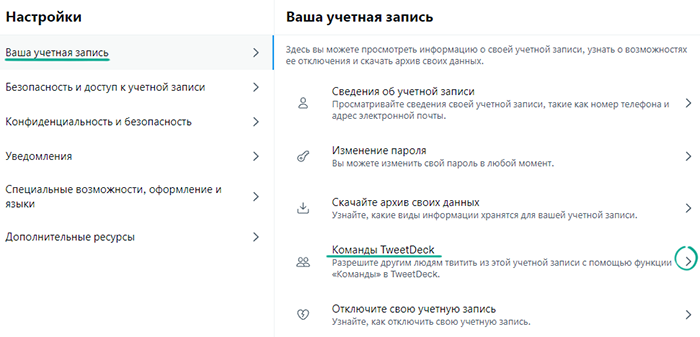
- Снимите отметку Разрешить всем добавлять вас в команду.

Как скрыть публикации от лишних глаз
Зачем: чтобы избавиться от нежелательных людей в виртуальном пространстве.
Если вы хотите запретить конкретному пользователю просматривать и отвечать на ваши твиты, а также отправлять вам личные сообщения, можно внести его в черный список. Заблокированный пользователь не сможет просматривать ваш профиль и писать вам.
Чтобы заблокировать пользователя:
- Перейдите в профиль подписчика, которого хотите заблокировать.
- Нажмите на значок с тремя точками слева от кнопки Читаю.
- Выберите Внести @имя_пользователя в черный список.
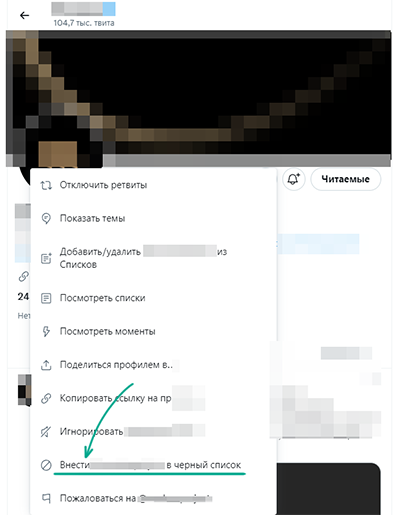
- В диалоговом окне выберите Внести в черный список.
Пользователь не получит уведомления о блокировке, однако если он зайдет на вашу страницу, то увидит сообщение о внесении в черный список. При этом заблокированный пользователь может подать на вас жалобу и просмотреть все твиты, в которых вы его упоминали.
Заблокированного пользователя можно в любой момент убрать из черного списка (например, если его туда добавили по ошибке):
- Нажмите Еще в меню слева, чтобы увидеть дополнительные параметры.
- Откройте Настройки и конфиденциальность.
- Перейдите в раздел Конфиденциальность и безопасность.
- Выберите пункт Игнорируемые и черный список.
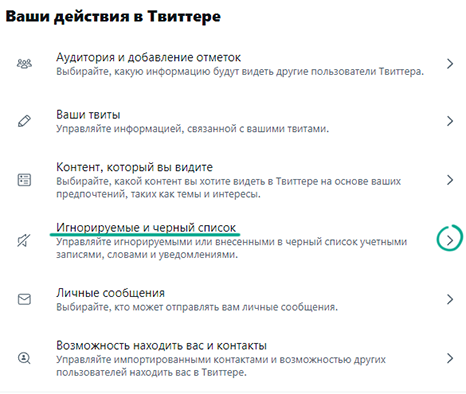
- Нажмите Учетные записи в черном списке и нажмите кнопку В черном списке справа от аккаунта, который хотите разблокировать.
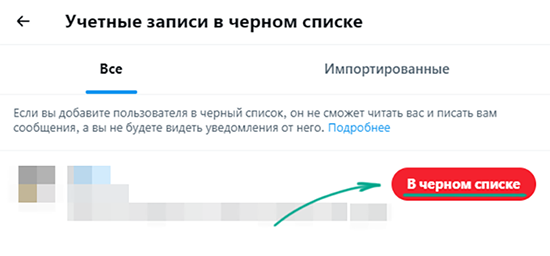
Обратите внимание: если кто-то из ваших читателей поделится ссылкой на фотографию, прикрепленной к вашему закрытому твиту, изображение смогут увидеть все обладатели этой ссылки.
Как не засветить личные данные
Зачем: чтобы в случае утечки ваши контакты не попали к мошенникам.
X(Twitter) может использовать списки контактов вашей электронной почты и телефона, чтобы предлагать вам на них подписаться. Кроме того, сервис использует контакты для создания таргетированной рекламы и формирования ленты новостей. Эти данные могут передаваться третьим лицам, что увеличивает риск утечки.
Если ранее вы загружали в X(Twitter) адресные книги электронной почты и других сервисов, можно удалить загруженные контакты из соцсети.
Чтобы удалить контакты, загруженные из других адресных книг:
- Нажмите Еще в меню слева, чтобы увидеть дополнительные параметры.
- Откройте Настройки и конфиденциальность.
- Перейдите в раздел Конфиденциальность и безопасность.
- Выберите пункт Возможность находить вас и контакты.
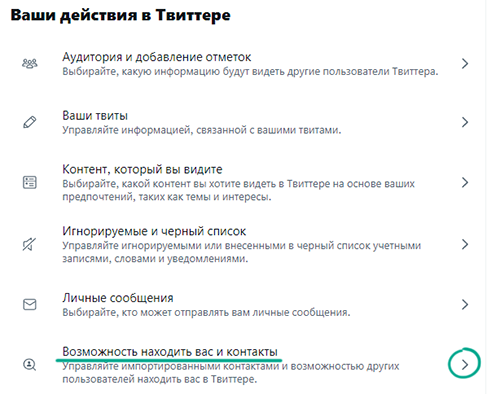
- Выберите Управление контактами.
- Нажмите Удалить все контакты и подтвердите свой выбор.
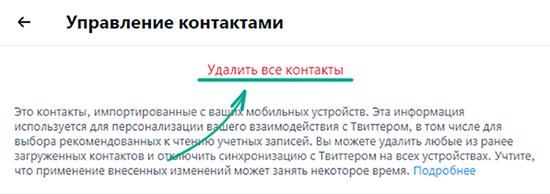
Учтите, что после этого синхронизация контактов будет отключена на всех устройствах.
Неудобство: X(Twitter) не сможет предлагать вам подписаться на аккаунты знакомых из адресной книги. Однако, некоторые люди из вашего списка контактов по-прежнему могут попадать в рекомендации.
Зачем: чтобы злоумышленники не узнали лишнего.
По умолчанию ваши публикации видны всем: даже тем, у кого нет аккаунта X(Twitter). Информацию из постов могут использовать злоумышленники для проведения фишинговых атак. Можно ограничить видимость своих твитов для всех, кроме одобренных читателей.
Чтобы ограничить доступ к публикациям:
- Нажмите Еще в меню слева, чтобы увидеть дополнительные параметры.
- Откройте Настройки и конфиденциальность.
- Перейдите в раздел Ваша учетная запись.
- Выберите пункт Информация о профиле.
- Выберите Защищенные твиты.

- Установите отметку напротив пункта Ограничить доступ к своим твитам.
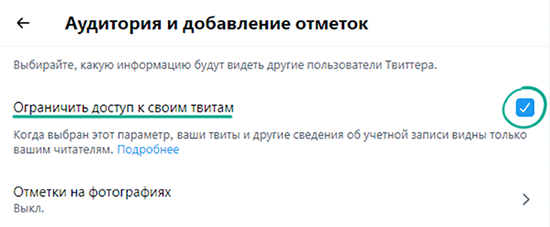
- Нажмите кнопку Защитить.
Теперь пользователи X(Twitter), желающие читать ваши публикации, должны будут подать заявку и дождаться ее одобрения вами.
При этом опубликованные ранее твиты останутся общедоступными.
Кроме того, владельцы аккаунтов, которые уже были в подписчиках на момент закрытия профиля, продолжат видеть ваши записи.
Зачем: чтобы этими данными не воспользовались мошенники.
По умолчанию другие пользователи X(Twitter) могут найти ваш аккаунт по номеру телефона или адресу электронной почты. Сведения из вашего профиля могут помочь злоумышленникам в проведении фишинговых атак, поэтому мы рекомендуем отключить эту возможность.
Чтобы запретить поиск аккаунта по номеру телефона и адресу электронной почты:
- Нажмите Еще в меню слева, чтобы увидеть дополнительные параметры.
- Откройте Настройки и конфиденциальность.
- Перейдите в раздел Конфиденциальность и безопасность.
- Выберите пункт Возможность находить вас и контакты.
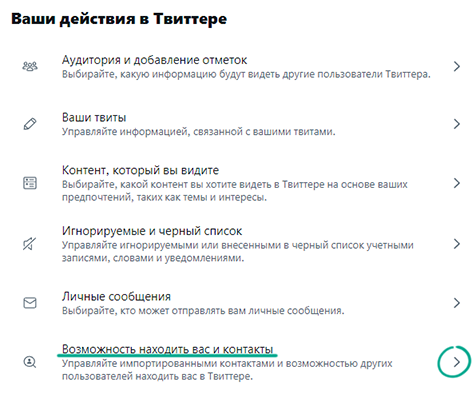
- Снимите отметки с пунктов:
- Разрешить пользователям, у которых есть мой адрес электронной почты, находить вас в Твиттере.
- Разрешить пользователям, у которых есть ваш номер телефона, находить вас в Твиттере.
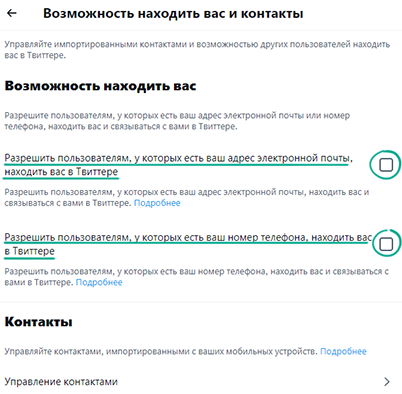
Неудобство: после этого другим пользователям будет сложнее найти ваш аккаунт в X(Twitter).
Зачем: чтобы посмотреть, что о вас знает X(Twitter), и сделать резервную копию важных данных.
X(Twitter) может сформировать для вас файл с данными профиля. Так можно узнать, какую информацию о вас собирает сервис, и сохранить ее на случай блокировки, удаления или угона аккаунта.
Чтобы скачать архив своих данных:
- Нажмите Еще в меню слева, чтобы увидеть дополнительные параметры.
- Откройте Настройки и конфиденциальность.
- Перейдите в раздел Ваша учетная запись.
- Выберите пункт Скачайте архив своих данных.
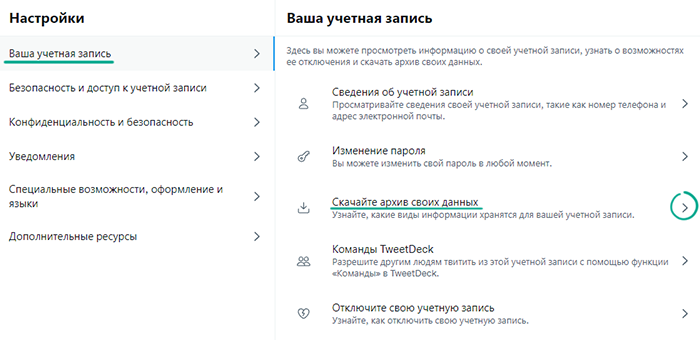
- Нажмите кнопку Запросить данные напротив надписи Твиттер и подтвердите свой выбор.
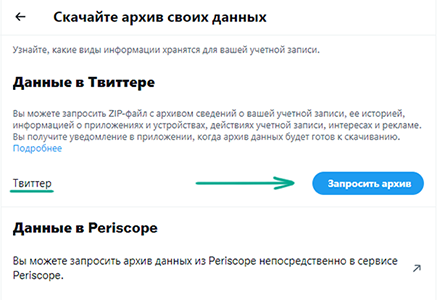
- Файл с данными аккаунта придет на вашу электронную почту.
Здесь же можно скачать данные аккаунта Periscope, если вы используете его для прямых трансляций.
На подготовку архива может уйти до нескольких дней. Учтите, что заново запросить данные получится только через 30 дней.
Зачем: чтобы самостоятельно контролировать, кому доступна информация о вас.
По умолчанию все пользователи X(Twitter) могут отмечать вас на фотографиях. Если вас отметит человек, которого вы читаете, его твит появится в вашей ленте. Таким образом информация о вас может стать известна посторонним. Можно запретить пользователям ссылаться на ваш профиль при публикации изображений.
Чтобы запретить другим пользователям отмечать вас на фотографиях:
- Нажмите Еще в меню слева, чтобы увидеть дополнительные параметры.
- Откройте Настройки и конфиденциальность.
- Перейдите в раздел Конфиденциальность и безопасность.
- Выберите пункт Аудитория и добавление отметок.
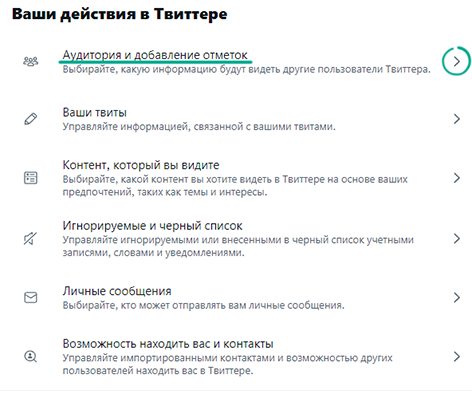
- Нажмите Отметки на фотографиях
- Отключите опцию Отметки на фотографиях.
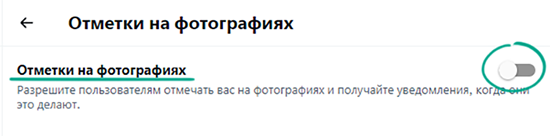
Вы можете просмотреть уже опубликованные фотографии, на которых были отмечены. При необходимости с них можно снять метку:
- Откройте раздел Уведомления в меню слева.
- Перейдите на вкладку Упоминания.
- Выберите твит с фото, из которого вы хотите удалить метку, и нажмите на значок стрелки справа от имени автора.
- Нажмите Удалить меня с отметки на фотографии.
- Нажмите ОК.
Зачем: чтобы личная информация не попала не в те руки.
Злоумышленники могут использовать данные вашего аккаунта для фишинговых атак, а X(Twitter) — для настройки рекламы и рекомендаций. Поэтому рекомендуем ограничить количество общедоступной информации или не указывать настоящие данные о себе.
Чтобы изменить данные профиля:
- Перейдите в раздел Профиль в меню слева.
- Нажмите Изменить профиль.
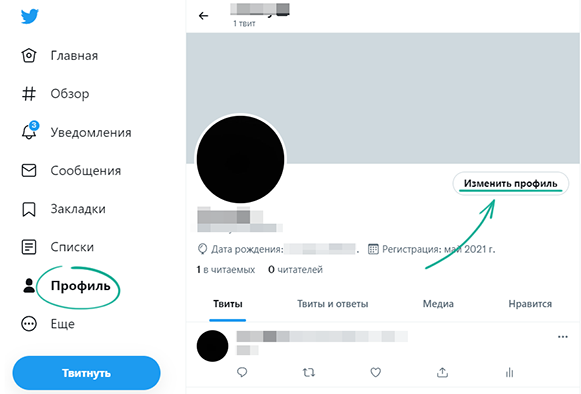
- В поле Имя введите псевдоним.
- Удалите данные из полей:
- О себе
- Местоположение
- Веб-сайт
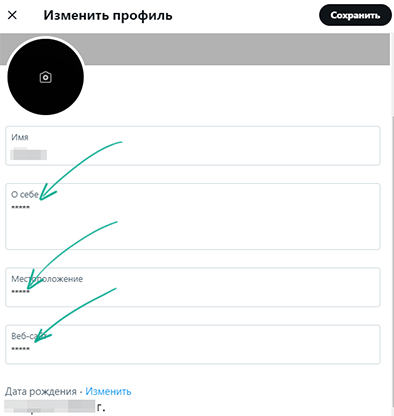
- Нажмите Изменить над вашей датой рождения и выберите Изменить.
- Нажмите Удалить дату рождения и выберите Удалить.
- Нажмите на изображение своего профиля и загрузите любую картинку, по которой нельзя определить, что аккаунт принадлежит именно вам.
- Нажмите кнопку Сохранить в правом верхнем углу окна изменения профиля.
Зачем: чтобы снизить риск утечки.
Если вы подключали к X(Twitter) другие сайты или приложения (например, для поиска подписчиков или подсчета ретвитов), они могут получить доступ к вашим данным. В некоторых случаях у них также появляется возможность оставлять от вашего имени отметки «Нравится», подписываться на аккаунты и отписываться от них.
Зачастую подобные сайты и приложения не информируют в явном виде о том, какие права вы им даете.
Можно запретить сторонним сервисам доступ к вашим данным, чтобы исключить несанкционированные действия в аккаунте и снизить риск утечки информации.
Чтобы отключить доступ других сервисов к вашему аккаунту:
- Нажмите Еще в меню слева, чтобы увидеть дополнительные параметры.
- Откройте Настройки и конфиденциальность.
- В разделе Безопасность и доступ к учетной записи выберите пункт Приложения и сеансы.
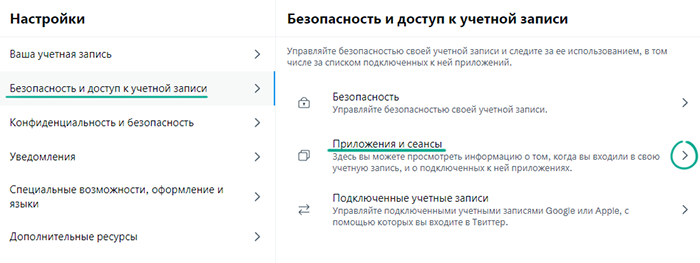
- Выберите Подключенные приложения.
- Проверьте список приложений и сайтов, имеющих доступ к вашему профилю, и заблокируйте те из них, которыми вы не пользуетесь:
- Нажмите стрелку вправо около приложения.
- Выберите Отозвать предоставленные приложению разрешения.
Как избавиться от лишних уведомлений
Зачем: чтобы не отвлекаться.
По умолчанию X(Twitter) присылает вам уведомления о наиболее интересных с точки зрения сервиса действиях других пользователей. Если эти уведомления вам мешают , можно запретить сообщать о действиях некоторых категорий пользователей — например, тех, кто не подтвердил свои контактные данные (часто спамеры пренебрегают этим для экономии времени).
Чтобы сделать это:
- Нажмите Еще в меню слева, чтобы увидеть дополнительные параметры.
- Откройте Настройки и конфиденциальность.
- Перейдите в раздел Уведомления.
- Выберите Фильтры.
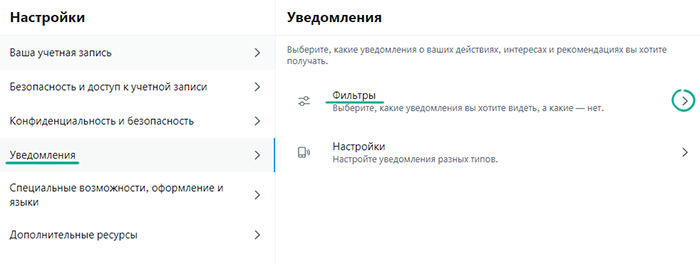
- Установите отметку напротив пункта Фильтр качества.
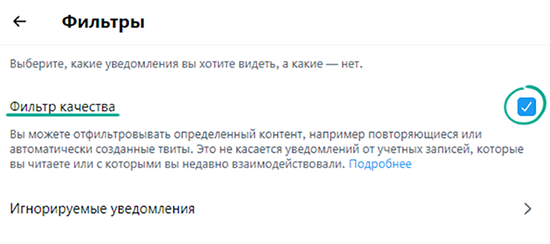
- Нажмите Игнорируемые уведомления и установите отметки на пунктах:
- Тех, кого вы не читаете
- Тех, кто вас не читает
- Тех, кто недавно создал учетную запись
- Тех, кто использует фото профиля по умолчанию
- Тех, кто не подтвердил свой адрес электронной почты
- Тех, кто не подтвердил свой номер телефона
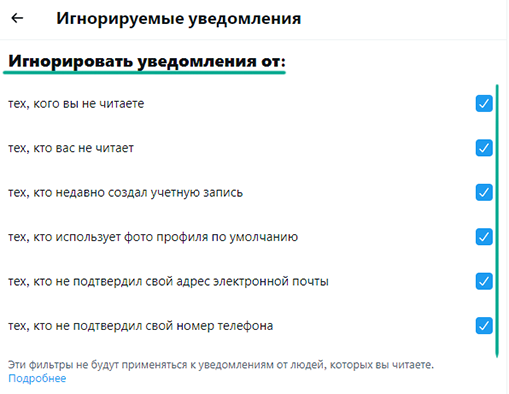
Неудобство: действие фильтра не распространяется на аккаунты, которые вы читаете или с которыми недавно взаимодействовали.
Зачем: чтобы жить спокойнее.
X(Twitter) может присылать вам браузерные уведомления и сообщения по электронной почте. Часть уведомлений представляют собой маркетинговые материалы о рекомендуемых продуктах, в том числе партнеров X(Twitter).
Чтобы отказаться от подобных сообщений:
- Нажмите Еще в меню слева, чтобы увидеть дополнительные параметры.
- Откройте Настройки и конфиденциальность.
- Перейдите в раздел Уведомления.
- Нажмите Настройки.
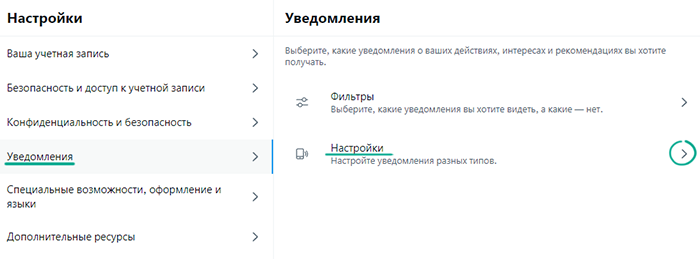
- Выберите пункт Уведомления по электронной почте.
- Снимите отметки напротив пунктов:
- Информация об обновлениях продуктов и функций Твиттера
- Новости о Твиттере, опубликованные у партнеров и в прочих сторонних сервисах
- Участие в опросах исследовательской группы Твиттера
- Рекомендации на основе выборки пользователей, которых вы недавно начали читать
- Советы по продуктам Твиттера для бизнеса
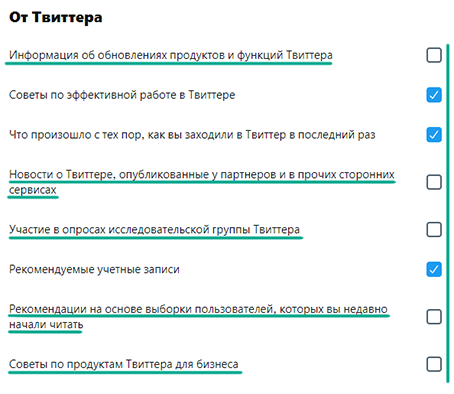
Рекомендуем изучить другие категории оповещений и отключить те из них, которые вы не хотите получать.
Неудобство: некоторые уведомления могут содержать информацию о новых возможностях сервиса и полезные советы по работе с платформой.







